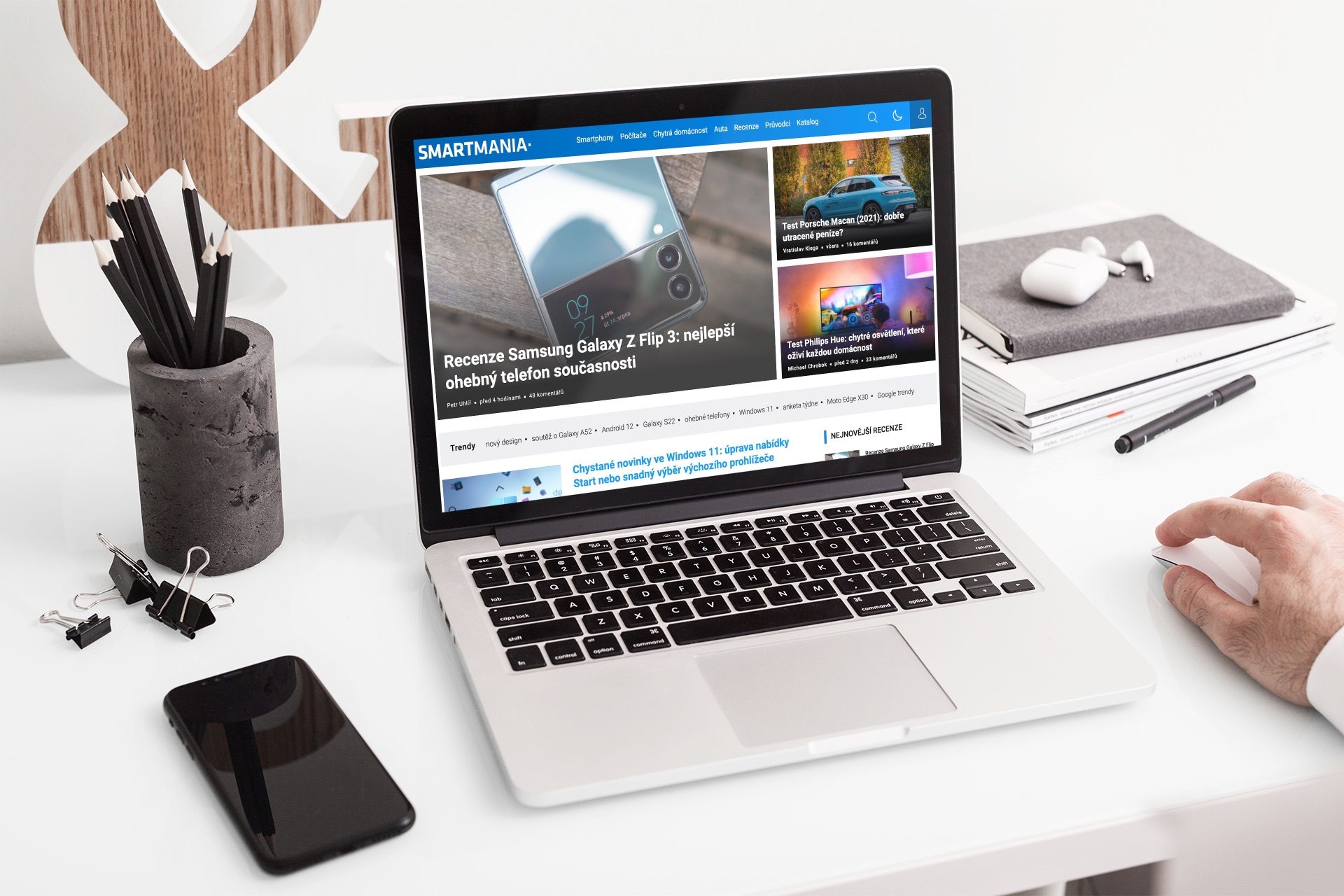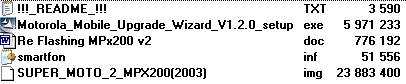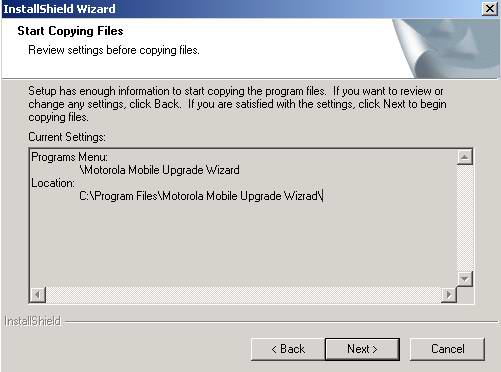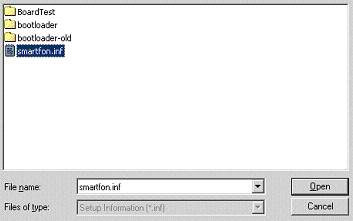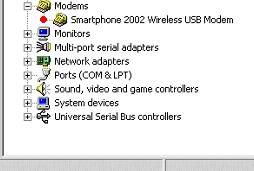Pro Motorolu MPx200 existuje několik ROMek (firmwarů) a ne každému uživateli vyhovuje standartní verze. Někdo zase rád experimentuje a tak se pojďme podívat, jak se flashování na jinou verzi operačního systému provádí.
Tento návod je pouze informativní a autor nebere žádnou zodpovědnost za škody, které mohou vzniknout na přístroji. Flashováním také přicházíte o záruku ! Proces je možné provádět pouze na PC s operačním systémem Windows NT a XP. Před provedením tohoto upgradu se doporučuje mít nabitou baterii na 100%. Nezapomeňte, že flashovací proces nesmí být přerušen (výpadek proudu, nechtěné vypojení kabelu).
CO BUDETE POTŘEBOVAT?
Archív s ROMkou (Firmware)
Program Motorola Upgrade Wizard
POSTUP FLASHOVáNí
1) Po stažení vybrané verze ROMky rozbalte soubor (pokud je zazipovaný) do libovolné složky, měli by jste tam mít několik souborů.
2) Spusťe program Motorola Mobile Upgrade Wizard a nainstalujte jej do vašeho PC.
3) Nyní na chvíli opustíme PC. Vezměte si k ruce váš smartphone a vypněte jej. Pak připojte USB kabel do PC.
4) Zmáčkněte a držte levou klávesu na čtyřsměrném ovladači a pak pokračujte následujícím krokem (5).
5) Zasuňte do telefonu USB kabel (pořád držte levou klávesu ). Po chvíli se vám na PC objeví informace o nalezení nového hardware. (Windows XP zařízení detekují automaticky).
6) Váše MPxka se v tomto vypnutém stavu tváří jako modem, ovšem je teď potřeba nainstalovat ovladač právě od ,,modemu,, aby jste mohli provést flash. Vyberte tedy teď manuálně cestu k souboru smartfon.inf a potvrďte OK. Pokud nemáte ovladač od modemu, můžete si jej stáhnout v naší Download sekci.
O tom, že jste motorolu jako modem nainstalovali správně se presvědčíte ve windows (na PC) tak, že spustíte Start / Ovládací panely / Systém / Správce hardware a tam uvidíte v položce Modemy – Motorola Wireless USB Modem.
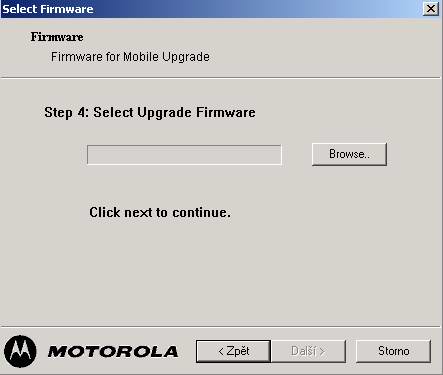
Nyní máte vše potřebné připravené pro flashnutí na novou verzi ROM.
7) Vypnutý telefon máte nyní připojený k PC přes USB kabel. Na PC vám jej Windows zdetekovali jako modem a správně jste zadali cestu k ovladači…
Teď spusťte dříve nainstalovaný Motorola Upgrade Wizard a pokračujte až se tlačítky Next proklikáte na toto okno (Motorola Upgrade Wizard bude také ověřovat, zda-li máte připojený telefon).
8) Klikněte na tlačítko Browse a vyberte *.img soubor. Poté už jen stiskněte tlačítko Next a vyčkejte, dokud flashovací program nedokončí nahrání nové verze Windows Mobile.
Během flashováni nesmí dojít k odpojení telefonu od PC nebo vypnutí PC, jinak může dojít k trvalému poškození telefonu.
9) Až flashovací program dojede na 100% a napíše vám, že vše proběhlo v pořádku, odpojte telefon z USB kabelu a zapněte jej. Někdy je potřeba ještě vyndat baterku. První spuštění telefonu může trvat několik minut. Po nahrátí nového firmware se doporučuje provést Master reset.